Jak vrátit bezpečné extrakci zařízení na panel Windows Problem

- 4718
- 1540
- Miloš šulc Phd.
Pravděpodobně jste opakovaně slyšeli, že před odstraněním USB Flash Drive a počítač musíte kliknout na ikonu „Bezpečná extrakce zařízení“. Obvykle se nachází na hlavním panelu nebo „skrývá“ pod šipkou označující nahoru. Stává se však, že ve správný čas odznak někde zmizí - dočasně nebo navždy. Nyní vám řekneme, jak to vrátit a jak důležité je to udělat.

Může flash disk vyhořet, pokud nepoužíváte „bezpečná extrakce“
Když stisknete speciální tlačítko pro extrahování zařízení, Bot zkontroluje, zda provádí nějakou společnou práci s PC: výměna dat, synchronizace atd. Str. - Proto je nutná funkce „bezpečná extrakce“ flash disků. Nebude spálit, jak jsou obyvatelé zvyklí o tom mluvit, můžete jednoduše ztratit některé informace, ale to se ne vždy děje. Pokud jste odložili fotografie, sledovali film, poslouchali hudbu atd. D., A pak dokončili práci a rozhodli se odstranit flash disk, pak „bezpečná extrakce“ není nutná - jen stěží vidíte, zda soubory skončily nebo ne.
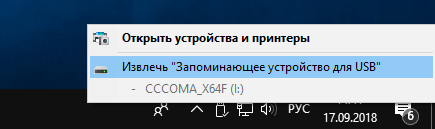
Ale pokud jste otevřeli dokument Slovo uložené na flash disk, vytištěny a chystáte se odstranit nosič z hnízda, je lepší to provést prostřednictvím odpovídající funkce. Soubory „Word“ jsou ukládány do mezipaměti a můžete si ujít několik stránek textu nebo získat původní verzi a rozbitý soubor „Fragment“ s odznakem ve formě roztrhaného letáku. Další programy jsou také ve stejném chování: grafické editory, výkresy pro výkresy atd. Str. Pokud jste pracovali na projektu otevřeném z flash disk, je lepší jej neodstranit jednoduchým vytažením z hnízda - jinak několik hodin tvrdé práce obejde drenáž.
Můžete se chránit a vypnout ukládání do mezipaměti:
- Přejděte na „Počítač“, klikněte pravým tlačítkem a vyberte „Vlastnosti“.
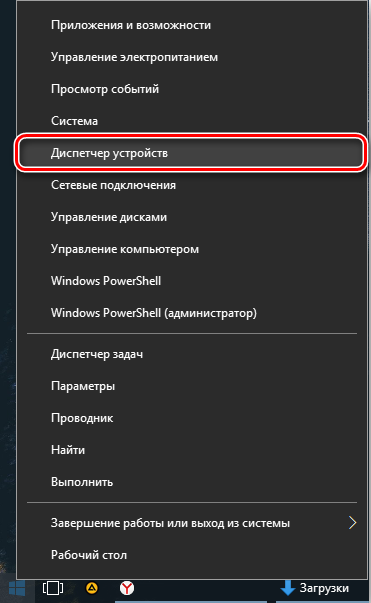
- Otevřete „Správce zařízení“, najděte svou flash disk, otevřete její vlastnosti, přejděte na „Zásadu“ a odstraňte značku na nápisu „Umožněte ukládání do mezipaměti na disku“ a také zapněte „Optimalizovat pro rychlé odstranění“.
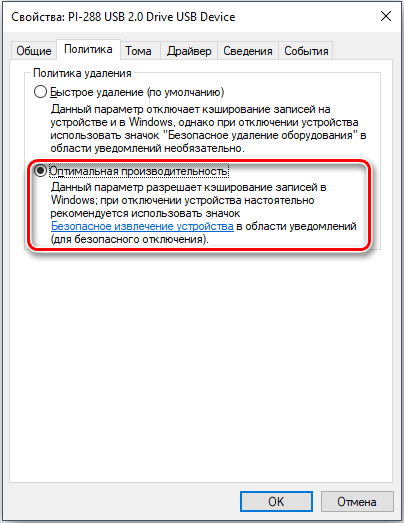
Nyní, v případě, že zapomenete a vyjmete flash jednotku, nic takového neohrožuje vaše data, ale každý dopravce bude muset být nakonfigurován samostatně, a to také není příliš pohodlné. Nyní víte, proč potřebujete „bezpečná extrakce“, ale nefunguje to se všemi zařízeními. Někteří se bez něj mají:
- MP3 přehrávače;
- chytré telefony;
- tablety.
Pokud jste chtěli něco bezpečně extrahovat z tohoto seznamu, ale nenašli jste tlačítko, nebuďte naštvaní - mělo by to tak být.
Jak automaticky vrátit „bezpečné extrakci“ flash disků a dalších zařízení USB
Když je ikona zodpovědná za možnost bezpečného odstranění zařízení pryč, stojí za to použít doplněk „Automatická diagnostika a eliminace problémů s USB“ od Microsoftu. V některých sestavách „Windows je již zabudována do systému, ale pokud se nejedná o váš případ, lze jej stáhnout z vývojářského webu.
- Otevřete okno programu.
- Vyberte svou flash disk.
- Klikněte na „Další“.
- Samotný program pochopí, jaký je problém, a opravte jej - obdržíte oznámení, že dopravce lze extrahovat.
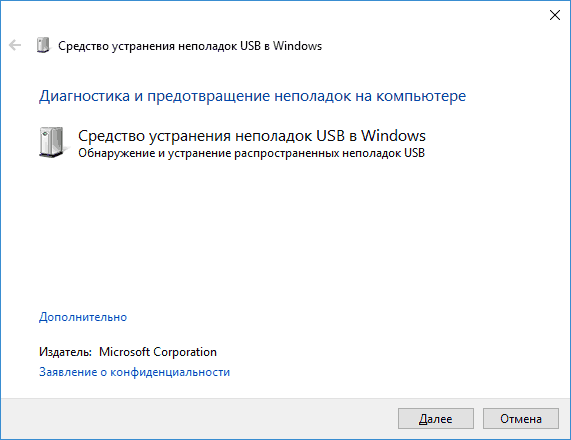
Vezměte prosím na vědomí, že ikona „bezpečné extrakce“ je vrácena na místo: funguje to jak s Windows 10, tak v případech, kdy v systému Windows 7 není žádná ikona.
Jak vrátit ikonu „Bezpečné extrakce zařízení“ úpravou registru
Nyní budeme analyzovat, jak vytvořit viditelné tlačítko pomocí schopností OS.
- Klikněte na ikonu zvětšovače vedle „Start“ a podat žádost: „Regedit“.
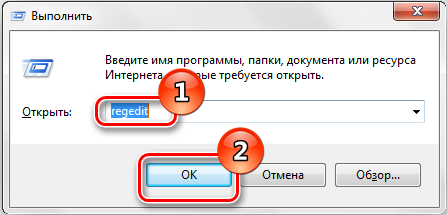
- Spusťte aplikaci stejného názvu a otevřete složky: hkey_current_user/software/Microsoft Windows/CurrentVersion/Applets/Systray.

- V poslední části najdete soubor služeb: klikněte na něj dvakrát a v řádku „0x000000001b“ zapište “. Poté klikněte na hotplugflagy a zadejte: 0x0000002.
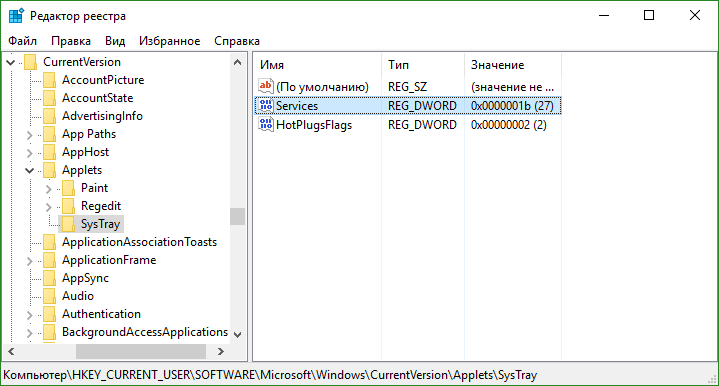
Restartujte systém, připojte jakékoli extrahované zařízení a zkontrolujte, zda ikona zmizí.
Použití aplikací třetích stran
Pokud ikona opce zmizí a nejste příliš sebevědomým uživatelem počítače a nechápejte, jak se dostat do registru nebo se bojí něco tam poškodit, můžete si stáhnout nějaký jednoduchý program, kde je vše automatizováno. Například vyhazovač USB disku. Není schopna obnovit standardní „bezpečné extrakci“ jako takové, ale může vrátit funkci samotnou.
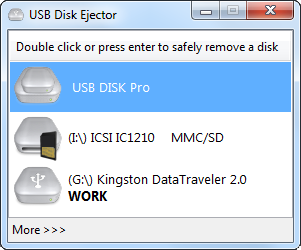
Je velmi snadné používat program: Když se rozhodnete vyjmout flash disk, stačí spustit software, vyberte název dopravce a dvakrát klikněte na něj. Naopak počkejte na kříž - a můžete bezpečně přerušit připojení.

